
컴퓨터를 사용하다 보면 화면 캡처(스크린샷)을 사용하는 일이 정말 끝없이 많이 생기는데, 윈도우 기본 시스템이 너무나 불편한 관계로 이것저것 다양한 스크린샷 프로그램을 알아보다 결국 최종적으로 만족하게 된 화면 캡처 프로그램이 있어 이렇게 글을 적어봅니다.
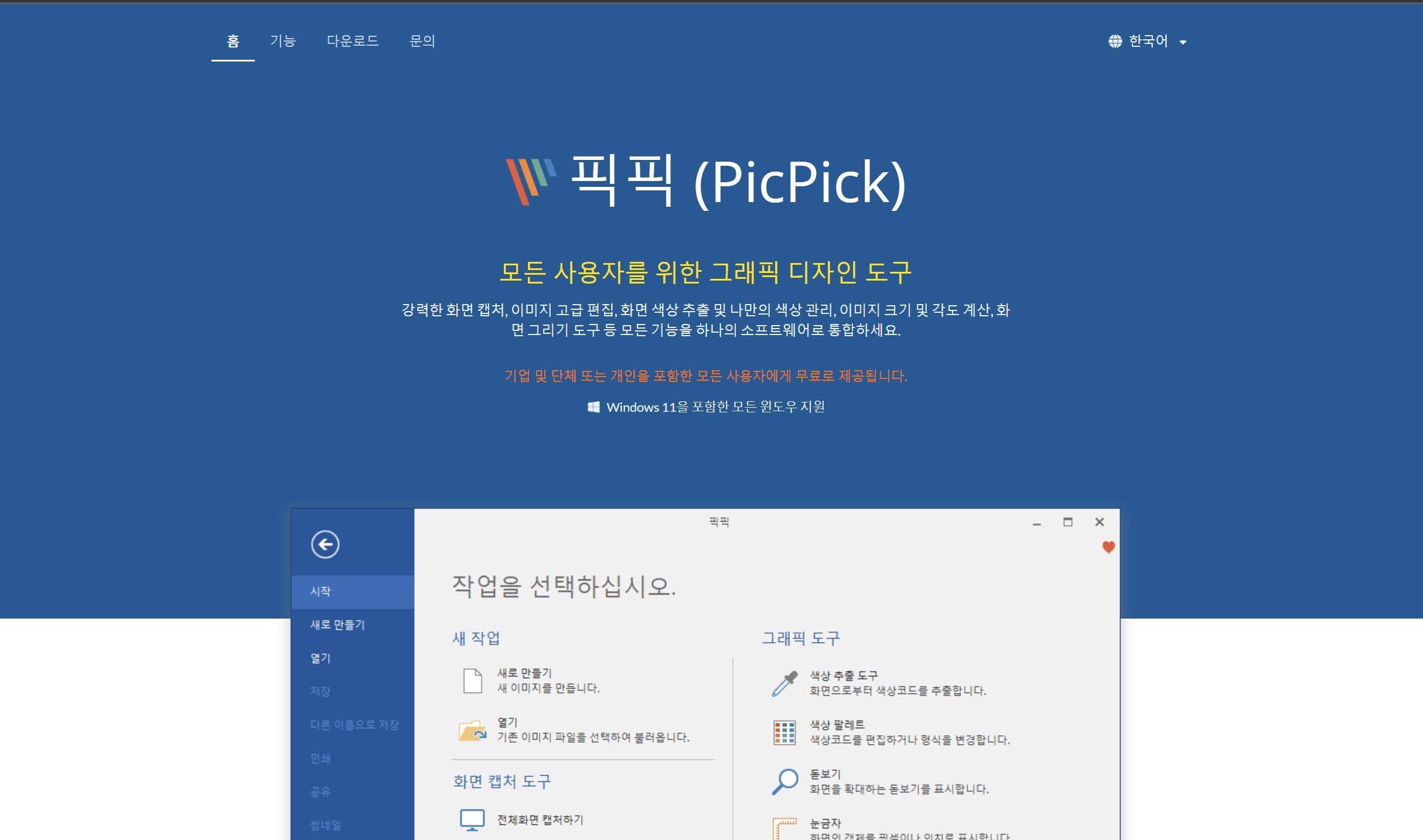
해당 사이트 링크는 본문 하단에 있으며, 설치방법이야 웹에서 프로그램 다운받아서 그냥 설치하면 되니 딱히 특별한 건 없습니다.
이번 글에서 이야기 하고싶은것은 설정 방법!
여러 가지를 꽤나 자신의 스타일로 설정할 수 있다는 점이 매우 만족스러웠는데 아래는 제가 세팅하여 사용하는 옵션입니다.
옵션 설정하기

(1) 단축키
MacOS와 최대한 비슷하게 사용하기 위해 "alt + shift + 3"이 전체 화면 스크린샷.
"alt + shift + 4"가 범위를 지정하여 캡처. "alt + shift + 5"가 활성화된 창만 캡처로 지정.
나머지 단축키는 모두 OFF로 해줍니다.
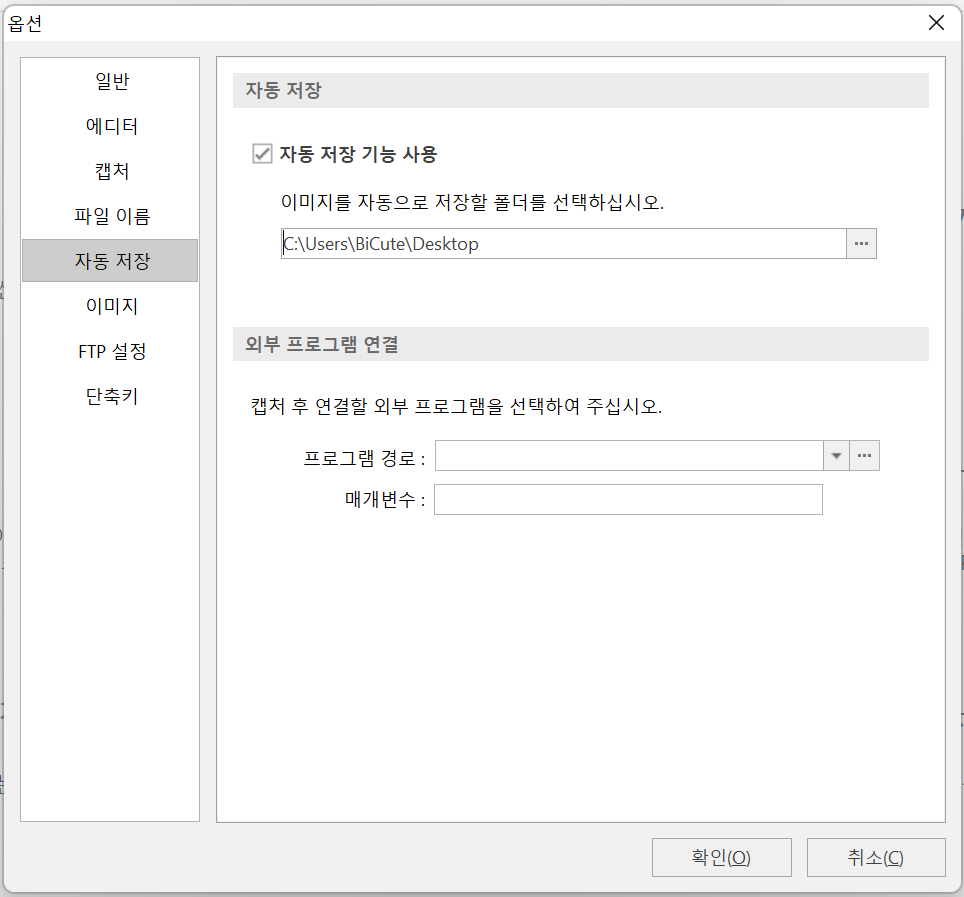
(2) 자동 저장
자동 저장 기능을 활성화시킨 후, 맥처럼 바탕화면에 스크린샷이 저장 되도록 지정하였습니다.
일단 잡다한 건 모두 바탕화면에 쫙 깔아놔야 이후 정리하기가 쉽더군요.
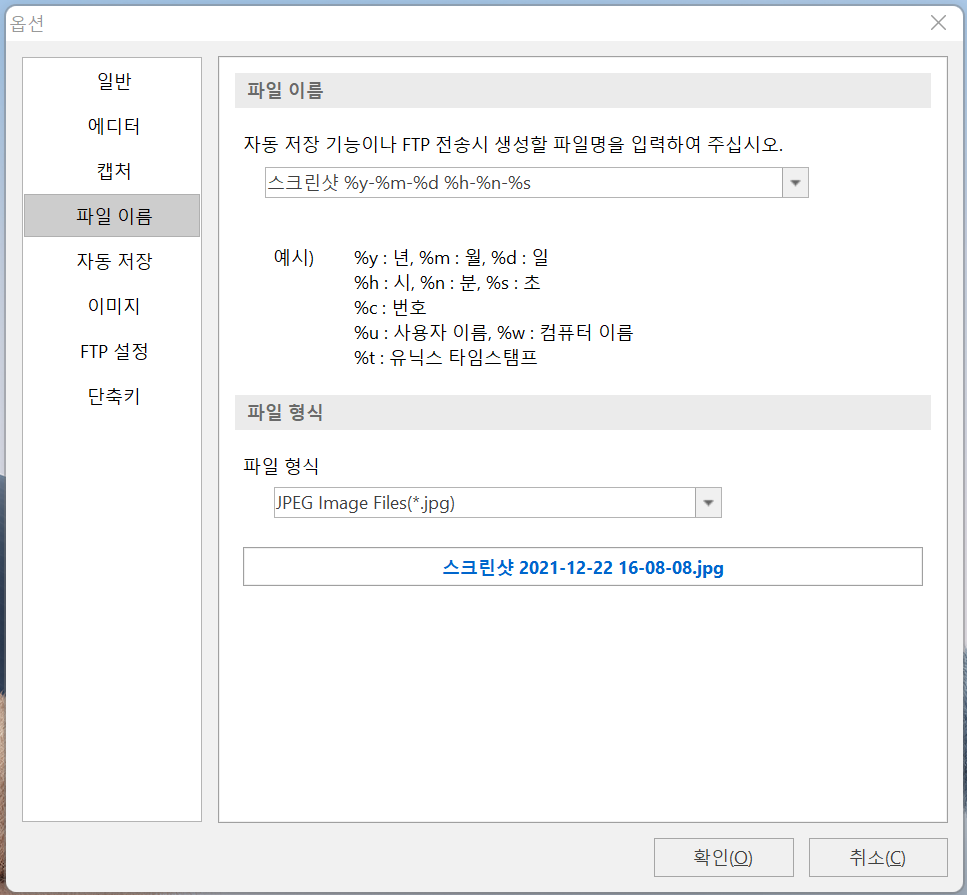
(3) 파일 이름 개인화
스크린샷 %y-%m-%d &h-%n-%s로 스크린샷의 날짜와 시간을 표시해줍니다.
이건 이후 스크린샷을 시간대 순으로 정렬하기도 편리합니다. 맥처럼 시간은 마침표(.)로 구분하고싶었지만 파일명에 마침표는 사용할 수 없습니다.
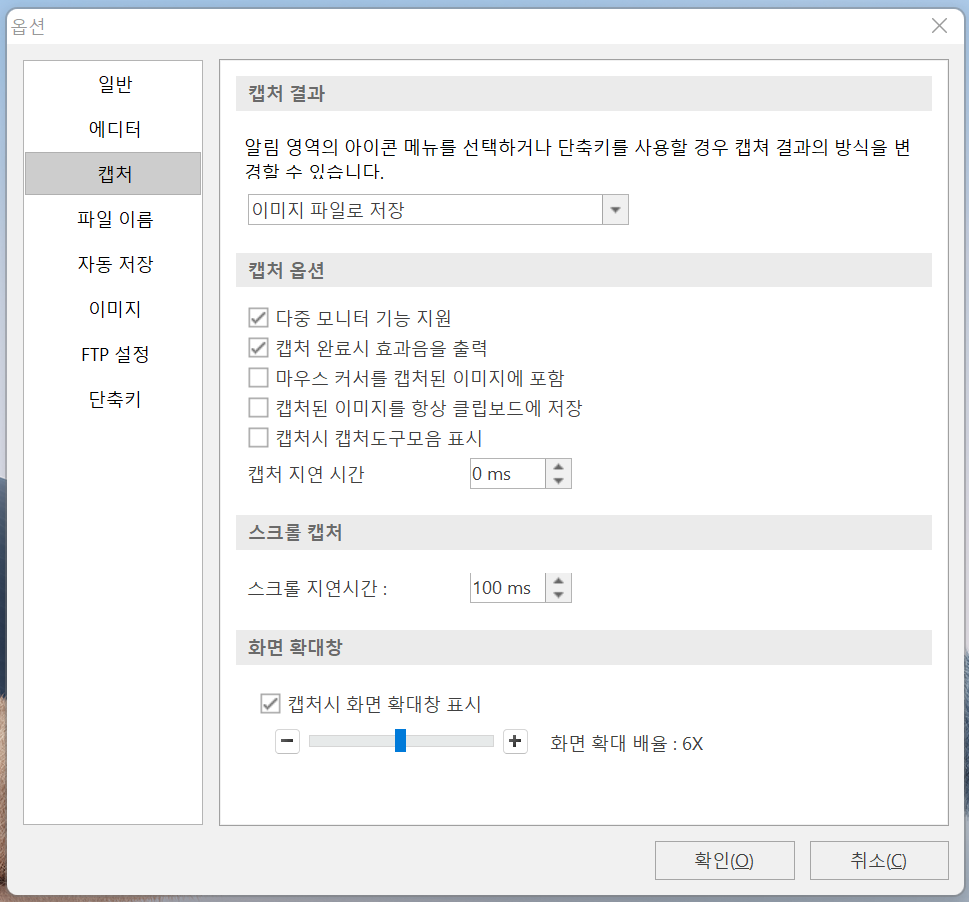
(4) 캡처 결과
매번 스크린샷을 사용할 때마다 에디터가 작동되는데, 굳이 에디터를 사용할 필요는 없기 때문에 캡처 결과는 [이미지 파일로 저장]으로 지정해 줍니다.
이렇게 해놓으면 이제 찍기만 하면 바탕화면에 자동으로 저장이 됩니다.
공식 페이지 : https://picpick.app/ko/
픽픽(PicPick) - 올인원 그래픽 디자인 도구 (화면 캡처, 이미지 편집, 색상 추출, 눈금자, 각도기,
픽픽(PicPick) - 올인원 그래픽 디자인 도구 (화면 캡처, 이미지 편집, 색상 추출, 눈금자, 각도기, 십자선 등)
picpick.app